Maison >Tutoriel système >Série Windows >Correction de la zone de notification Win11 affichant toutes les icônes
Correction de la zone de notification Win11 affichant toutes les icônes
- 王林avant
- 2024-01-02 18:37:391438parcourir
De nombreux utilisateurs aiment afficher l'horloge de l'icône de l'application dans la zone de notification dans le coin inférieur droit, ce qui est plus pratique à utiliser. Cependant, après la mise à jour vers Win11, la fonction toujours affichée a disparu et nous ne pouvons activer que les icônes. qui dominent la région un à un.
La zone de notification Win11 affiche toujours toutes les icônes :
1. Tout d'abord, appuyez simultanément sur "Win+i" sur le clavier pour ouvrir les paramètres.

2. Après ouverture, entrez les paramètres "Personnalisation" à gauche.
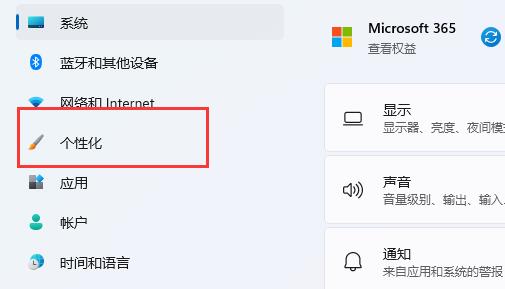
3. Entrez ensuite les paramètres de la "Barre des tâches" à droite.
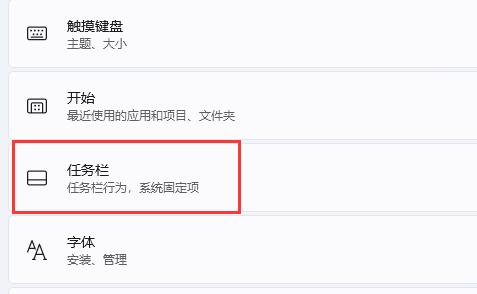
4. Développez ensuite la fonction "Gestion des icônes cachées de la barre des tâches".
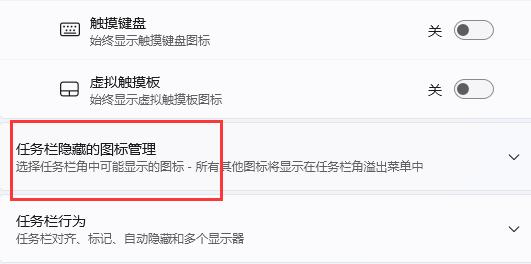
5. Enfin, ouvrez les icônes des applications une par une.
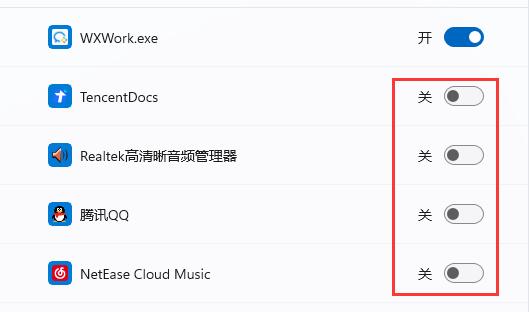
Ce qui précède est le contenu détaillé de. pour plus d'informations, suivez d'autres articles connexes sur le site Web de PHP en chinois!

